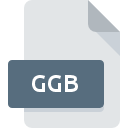Dateiendung 7Z
7-Zip Compressed Format
-
Developer7-Zip
-
Category
-
Popularität4.1 (41 votes)
Was ist 7Z-Datei?
Dateien mit der Dateiendung .7Z enthalten archivierte Daten , die komprimiert und verschlüsselt werden können. Es ermöglicht die Verwendung von Vorverarbeitungsalgorithmen - BCJ, BCJ2 und Delta Encoding. Ein Archiv kann unterteilt werden, und in einer solchen Situation sind Dateiendungen bestimmter Elemente eines Pakets komplex: name.7z.001 , name.7z.002 usw. Dieses Format bietet ein hohes Maß an Komprimierung und es wird daher - verschiedene - geöffnet Algorithmen können zur Datenkomprimierung verwendet werden.
Kompressionsalgorithmus im 7Z-Format:
- LZMA - basiert auf dem LZ77-Algorithmus, bietet jedoch bessere Parameter,
- LZMA2 - aktualisiertes LZMA,
- PPMD - auf PPMdH basierender Algorithmus, der einige kleine Änderungen einführt,
- BZip2 - klassischer BWT-Algorithmus,
- Deflate - klassisch, basierend auf dem LZ77-Algorithmus.
7Z ist für das 7-Zip- Programm nativ, es verwendet standardmäßig den LZ77-Kompressionsalgorithmus. Es unterstützt die AES-256-Verschlüsselung und verwendet abgeleitete Funktionen basierend auf dem SHA-256-Algorithmus, um einen Schlüssel basierend auf dem vom Benutzer bereitgestellten Kennwort zu erstellen. Das Format wurde 1999 von Igor Pavlov entwickelt.
Programme die die Dateieendung 7Z unterstützen
7Z-Dateien können auf allen Systemplattformen, auch auf Mobilgeräten, gefunden werden. Es gibt jedoch keine Garantie, dass diese Dateien jeweils ordnungsgemäß unterstützt werden.
Programme die die 7Z Datei bedienen
Updated: 07/18/2023
Wie soll ich die 7Z Datei öffnen?
Probleme beim Zugriff auf 7Z können verschiedene Ursachen haben. Glücklicherweise können die meisten Probleme mit 7Z-Dateien ohne gründliche IT-Kenntnisse und vor allem innerhalb von Minuten gelöst werden. Die nachstehende Liste führt Sie durch die Behebung des aufgetretenen Problems.
Schritt 1. Downloaden und installieren Sie 7-Zip
 Probleme beim Öffnen von und beim Arbeiten mit 7Z-Dateien haben höchstwahrscheinlich nichts mit der Software zu tun, die mit den 7Z-Dateien auf Ihrem Computer kompatibel ist. Die naheliegendste Lösung ist das Herunterladen und Installieren von 7-Zip oder eines der aufgelisteten Programme: WinZip, B1 Free Archiver, StuffIt Deluxe. Oberhalb finden Sie eine vollständige Liste der Programme, die 7Z-Dateien unterstützen, sortiert nach den Systemplattformen, für die sie verfügbar sind. Wenn Sie das Installationsprogramm 7-Zip auf sicherste Weise herunterladen möchten, empfehlen wir Ihnen, die Website Igor Pavlov zu besuchen und von deren offiziellen Repositorys herunterzuladen.
Probleme beim Öffnen von und beim Arbeiten mit 7Z-Dateien haben höchstwahrscheinlich nichts mit der Software zu tun, die mit den 7Z-Dateien auf Ihrem Computer kompatibel ist. Die naheliegendste Lösung ist das Herunterladen und Installieren von 7-Zip oder eines der aufgelisteten Programme: WinZip, B1 Free Archiver, StuffIt Deluxe. Oberhalb finden Sie eine vollständige Liste der Programme, die 7Z-Dateien unterstützen, sortiert nach den Systemplattformen, für die sie verfügbar sind. Wenn Sie das Installationsprogramm 7-Zip auf sicherste Weise herunterladen möchten, empfehlen wir Ihnen, die Website Igor Pavlov zu besuchen und von deren offiziellen Repositorys herunterzuladen.
Schritt 2. Vergewissern Sie sich, dass Sie die neueste Version von 7-Zip haben.
 Wenn die Probleme beim Öffnen von 7Z-Dateien auch nach der Installation von 7-Zip bestehen bleiben, ist die Software möglicherweise veraltet. Überprüfen Sie auf der Website des Entwicklers, ob eine neuere Version von 7-Zip verfügbar ist. Manchmal führen Softwareentwickler neue Formate ein, die bereits zusammen mit neueren Versionen ihrer Anwendungen unterstützt werden. Der Grund, warum 7-Zip keine Dateien mit 7Z verarbeiten kann, kann sein, dass die Software veraltet ist. Die neueste Version von 7-Zip sollte alle Dateiformate unterstützen, die mit älteren Versionen der Software kompatibel waren.
Wenn die Probleme beim Öffnen von 7Z-Dateien auch nach der Installation von 7-Zip bestehen bleiben, ist die Software möglicherweise veraltet. Überprüfen Sie auf der Website des Entwicklers, ob eine neuere Version von 7-Zip verfügbar ist. Manchmal führen Softwareentwickler neue Formate ein, die bereits zusammen mit neueren Versionen ihrer Anwendungen unterstützt werden. Der Grund, warum 7-Zip keine Dateien mit 7Z verarbeiten kann, kann sein, dass die Software veraltet ist. Die neueste Version von 7-Zip sollte alle Dateiformate unterstützen, die mit älteren Versionen der Software kompatibel waren.
Schritt 3. Weisen Sie 7-Zip zu 7Z-Dateien
Wenn das Problem im vorherigen Schritt nicht behoben wurde, sollten Sie 7Z-Dateien mit der neuesten Version von 7-Zip verknüpfen, die Sie auf Ihrem Gerät installiert haben. Der nächste Schritt sollte keine Probleme bereiten. Die Vorgehensweise ist unkompliziert und weitgehend systemunabhängig

Ändern Sie die Standardanwendung in Windows.
- Klicken Sie mit der rechten Maustaste auf die Datei 7Z und wählen Sie die Option
- Klicken Sie auf und wählen Sie dann die Option
- Der letzte Schritt ist die Auswahl der Option suchen. Geben Sie den Verzeichnispfad zu dem Ordner an, in dem 7-Zip installiert ist. Jetzt müssen Sie nur noch Ihre Auswahl bestätigen, indem Sie Immer mit diesem Programm 7Z-Dateien öffnen und auf klicken.

Ändern Sie die Standardanwendung in Mac OS.
- Wählen Sie im Dropdown-Menü, auf das Sie durch Klicken auf die Datei mit der Dateiendung 7Z zugreifen, die Option
- Öffnen Sie den Abschnitt indem Sie auf den Namen klicken
- Wählen Sie die entsprechende Software aus und speichern Sie Ihre Einstellungen, indem Sie auf klicken
- Wenn Sie die vorherigen Schritte ausgeführt haben, sollte eine Meldung angezeigt werden: Diese Änderung wird auf alle Dateien mit der Dateiendung 7Z angewendet. Klicken Sie anschließend auf die Schaltfläche , um den Vorgang abzuschließen.
Schritt 4. Stellen Sie sicher, dass die ROZ nicht fehlerhaft ist
Wenn Sie die Anweisungen aus den vorherigen Schritten befolgt haben, das Problem jedoch noch nicht behoben ist, sollten Sie die betreffende ROZ-Datei überprüfen. Wenn Sie nicht auf die Datei zugreifen können, kann dies verschiedene Ursachen haben.

1. Überprüfen Sie die 7Z-Datei auf Viren oder Malware
Wenn die Datei infiziert ist, verhindert die in der 7Z-Datei enthaltene Malware den Versuch, sie zu öffnen. Es wird empfohlen, das System so bald wie möglich auf Viren und Malware zu überprüfen oder einen Online-Virenscanner zu verwenden. Wenn die 7Z-Datei tatsächlich infiziert ist, befolgen Sie die nachstehenden Anweisungen.
2. Überprüfen Sie, ob die Datei beschädigt oder beschädigt ist
Wenn Sie die problematische 7Z-Datei von einem Dritten erhalten haben, bitten Sie diesen, Ihnen eine weitere Kopie zuzusenden. Es ist möglich, dass die Datei nicht ordnungsgemäß auf einen Datenspeicher kopiert wurde und unvollständig ist und daher nicht geöffnet werden kann. Wenn die 7Z-Datei nur teilweise aus dem Internet heruntergeladen wurde, versuchen Sie, sie erneut herunterzuladen.
3. Stellen Sie sicher, dass Sie über die entsprechenden Zugriffsrechte verfügen
Manchmal müssen Benutzer über Administratorrechte verfügen, um auf Dateien zugreifen zu können. Melden Sie sich von Ihrem aktuellen Konto ab und bei einem Konto mit ausreichenden Zugriffsrechten an. Öffnen Sie dann die Datei 7-Zip Compressed Format.
4. Stellen Sie sicher, dass das System über ausreichende Ressourcen verfügt, um 7-Zip auszuführen.
Die Betriebssysteme stellen möglicherweise genügend freie Ressourcen fest, um die Anwendung auszuführen, die 7Z-Dateien unterstützt. Schließen Sie alle laufenden Programme und versuchen Sie, die Datei 7Z zu öffnen.
5. Stellen Sie sicher, dass Ihr Betriebssystem und die Treiber auf dem neuesten Stand sind
Das aktuelle System und die aktuellen Treiber machen Ihren Computer nicht nur sicherer, sondern können auch Probleme mit der Datei 7-Zip Compressed Format lösen. Es ist möglich, dass eines der verfügbaren System- oder Treiberupdates das Problem mit 7Z-Dateien behebt, die ältere Versionen der angegebenen Software betreffen.
Konvertierung der Datei 7Z
Konvertierung der Dateiendung 7Z in ein anderes Format
Konvertierungen anderer Dateiformate in die Datei 7Z
Möchten Sie helfen?
Wenn Sie zusätzliche Informationen bezüglich der Datei 7Z besitzen, würden wir sehr dankbar sein, wenn Sie Ihr Wissen mit den Nutzern unseres Service teilen würden. Nutzen Sie das Formular, dass sich hier befindet, und senden Sie uns Ihre Informationen über die Datei 7Z.

 Windows
Windows 








 MAC OS
MAC OS 







 Linux
Linux